🔐 Acesso SFTP Externo na SaveinCloud
⚠️ Todas as configurações demonstradas neste manual são exemplos simples e hipotéticos. Pode ser necessário realizar adaptações conforme a necessidade de cada usuário.
Este guia mostra como realizar o acesso via SFTP Externo utilizando par de chaves geradas pelo PuttyGen e conectando com o Filezilla.
💡 A geração de par de chaves e acesso SFTP pode ser feita com outras ferramentas de sua preferência.
✅ Requisitos
🔑 Passo 1 - Gerar Par de Chaves com PuttyGen
Abra o PuttyGen e clique em Generate:
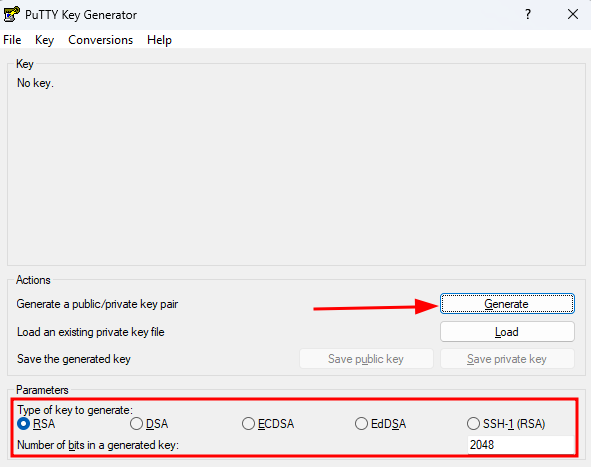
Mova o mouse sobre a área indicada para gerar aleatoriedade:
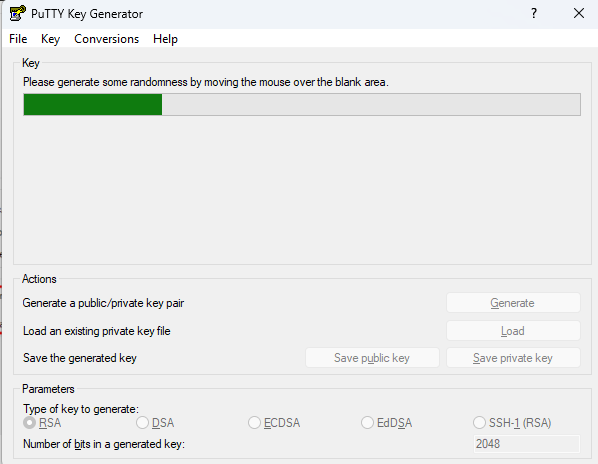
Salve a chave pública e privada em local acessível:
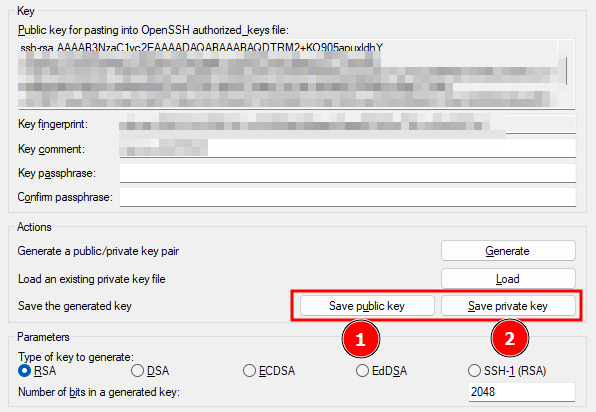
🌐 Passo 2 - Adicionar Chave Pública no Gate
⚠️ Essa configuração permite acesso SFTP externo para todos os ambientes da conta.
Acesse sua conta e abra a tela de Adicionar Chave Pública:
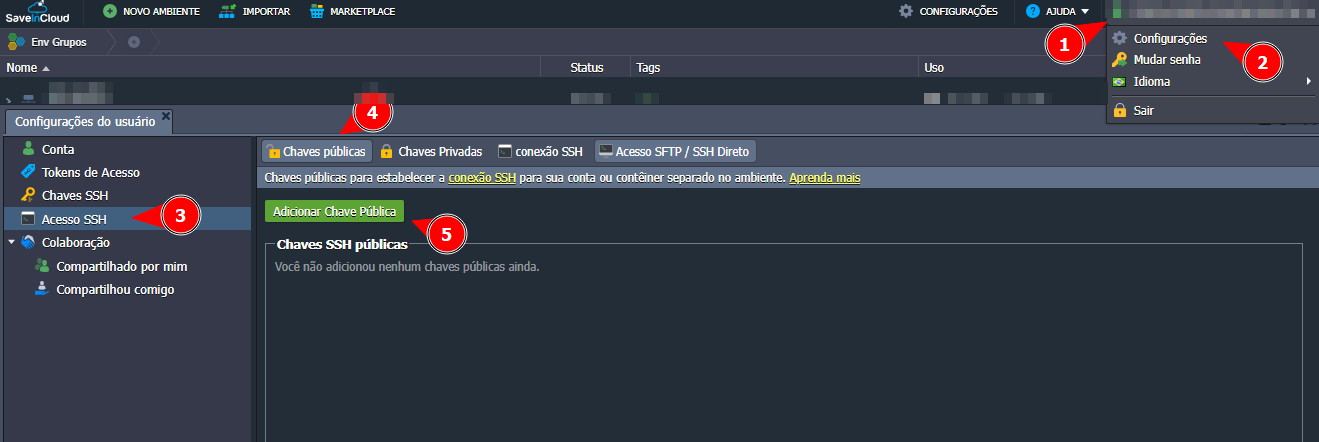
Copie o conteúdo da chave pública gerada e cole no campo indicado:
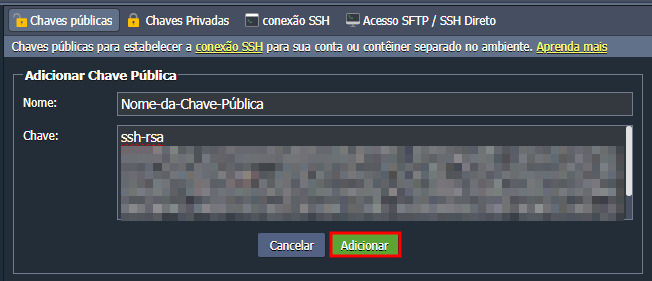
📡 Passo 3 - Conexão via FileZilla
No painel da SaveinCloud, copie:
- Host
- Usuário
- Porta
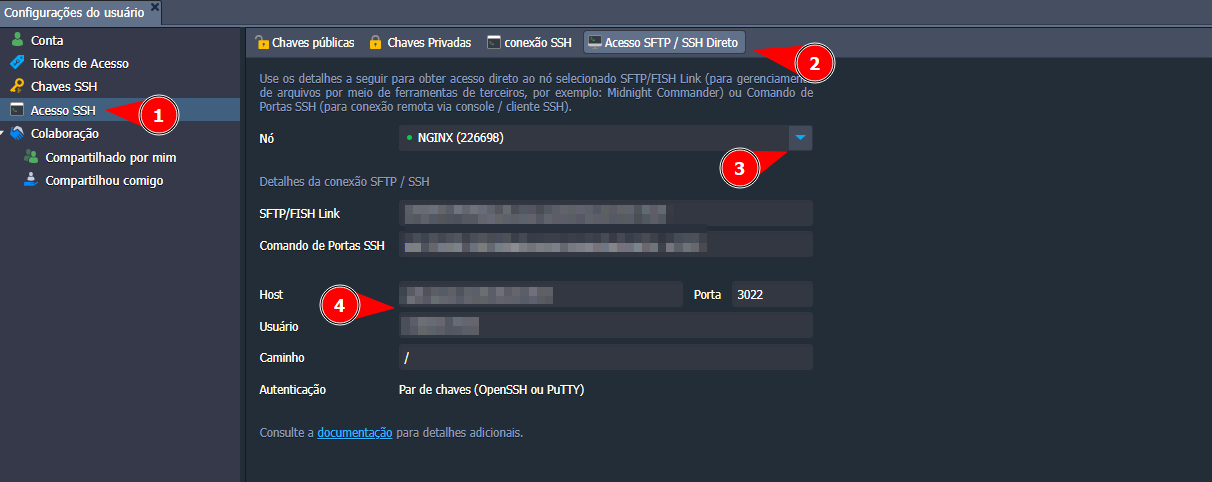
Abra o FileZilla e acesse o Gerenciador de Sites:

Configure com os dados da plataforma e anexe a chave privada (.ppk):
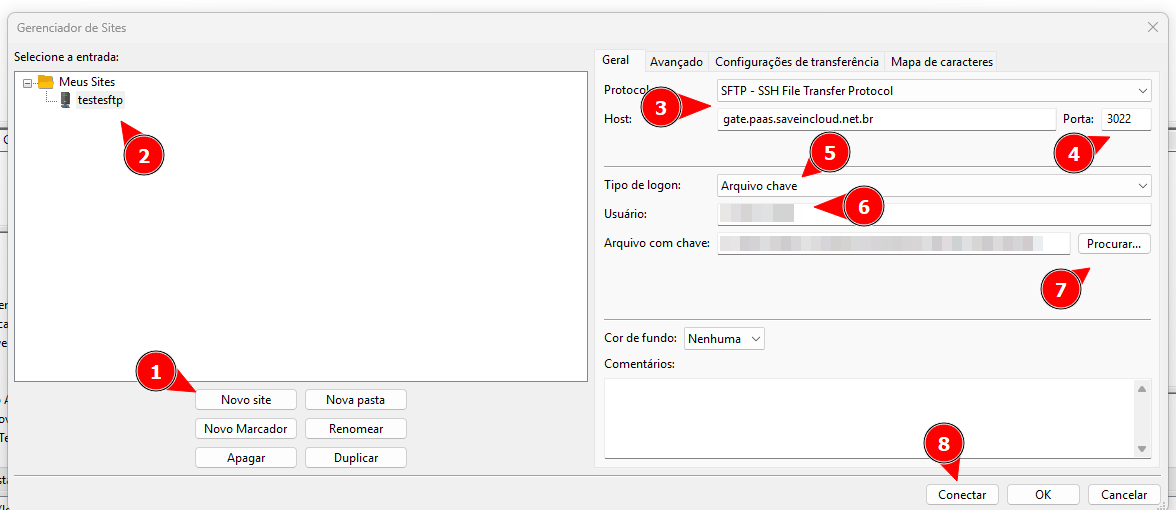
Se tudo estiver correto, a conexão será estabelecida:
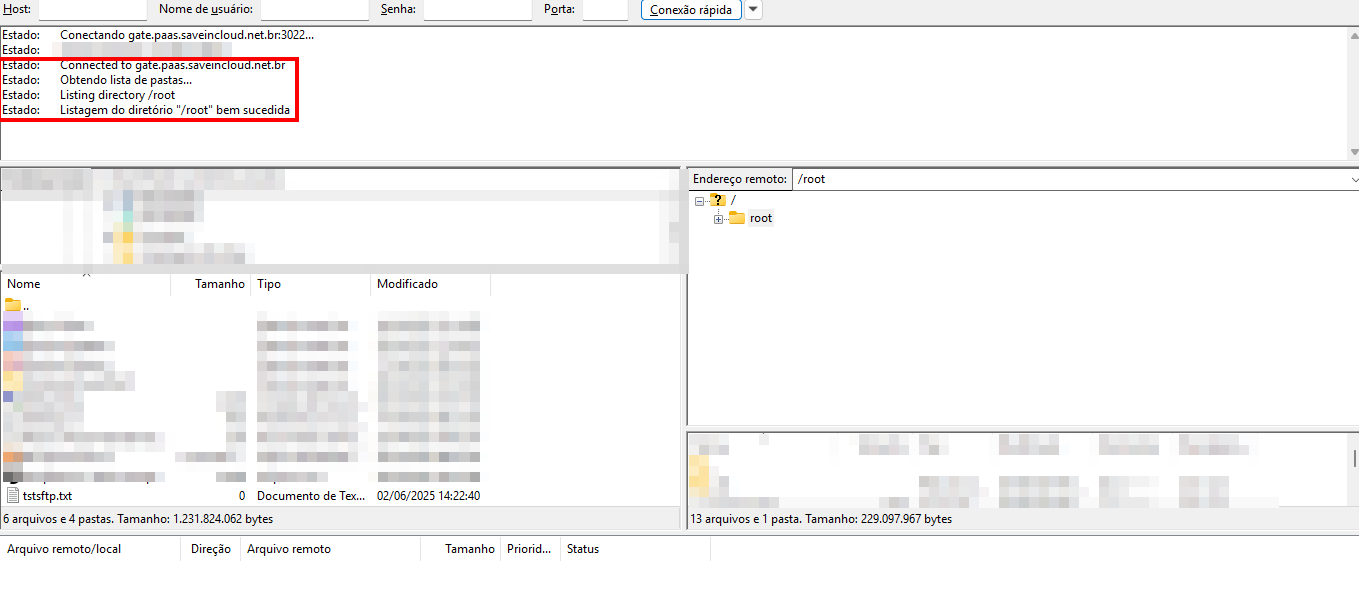
📁 Passo 4 - Transferência de Arquivos
Selecione o arquivo e envie para o diretório desejado (ex: /root):
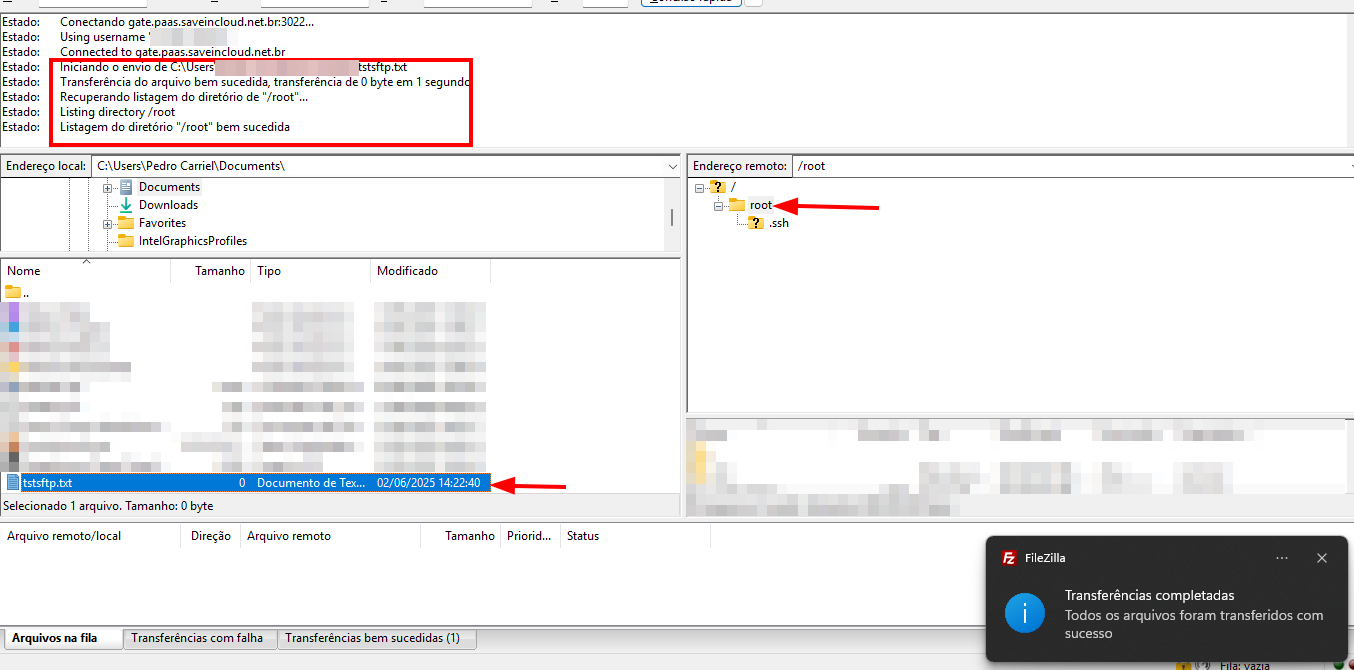
Verifique a transferência acessando o ambiente via SSH:
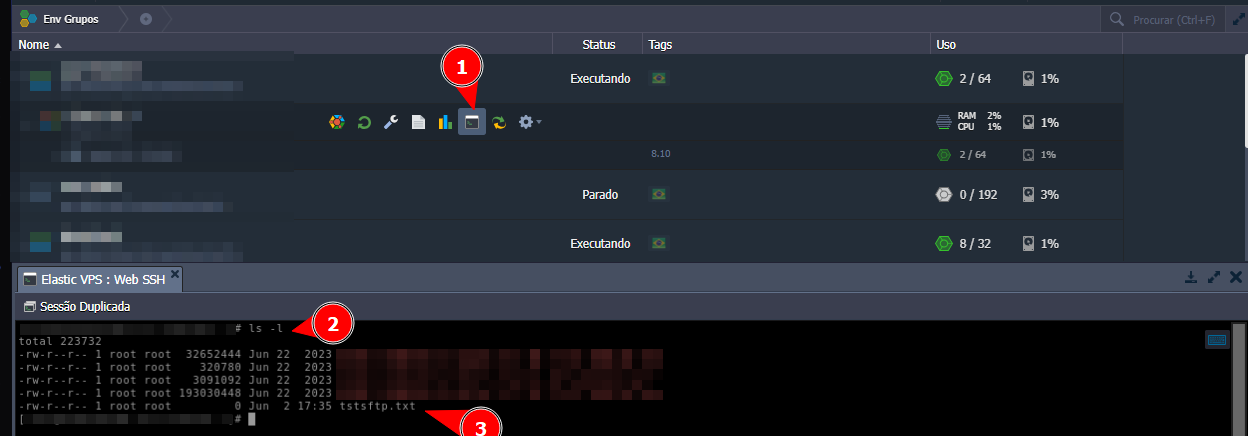
Transferência realizada com sucesso ✅
🛠️ Troubleshooting
❌ Erro de permissão ao transferir arquivo
Causa: diretório de destino protegido
Solução: Envie para diretórios como /tmp.
❌ Conexão recusada pelo FileZilla
Causa: chave inválida ou não adicionada no Gate
Solução:
- Verifique se a chave pública foi corretamente colada
- Confira se usou o arquivo
.ppkna configuração do FileZilla
❌ Arquivos não aparecem no destino
Causa: envio para diretório incorreto ou falta de permissão
Solução:
- Confirme o caminho no FileZilla
- Valide via WebSSH se o arquivo foi salvo corretamente
Com essas etapas, seu acesso SFTP na SaveinCloud estará funcional e seguro.